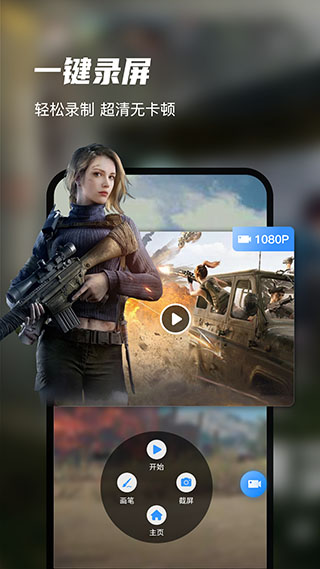迅捷录屏大师手机版
手机扫码下载
应用截图
应用介绍
现在的录屏软件种类繁多,但像迅捷录屏大师手机版's.这样功能丰富的却很少,如果你需要一款功能丰富的录屏软件,一定要选择快捷录屏大师app。该软件为您提供了一个易于操作的屏幕录制工具。打开屏幕录制浮动窗口功能,可以在屏幕的任何界面暂停,完全不影响其他软件的使用。只需点击任意界面上的浮动窗口即可开始屏幕录制。录制热门手游分享游戏技巧,或者录制游戏直播、电视节目、学习教程都非常方便。录制时可以选择是否开启录制设置,有超清、高清、标清、自定义等屏幕录制效果。屏幕录制方向和屏幕录制水印也可以选择或自定义添加。更重要的是,Swift Screen Recorder app还拥有强大的视频编辑工具,支持视频编辑、剪辑、合并、拆分、去除水印、快慢放、配音、变声、添加字幕等。还有手机屏幕投影功能,可以一键投影到电脑上!
赶紧来体验这款前所未有的实用有趣的录屏软件,打造一个好玩的视频吧!
迅捷录屏大师好用嘛
Swift屏幕录制大师是一款手机屏幕投影录制软件。使用这个软件,可以录制手机屏幕,快速投屏等。在安卓手机上。对于视频制作伙伴来说非常实用。我们可以通过这款录屏大师录制超高清视频,让你轻松记录游戏娱乐的精彩瞬间。同时,软件支持视频剪辑、编辑、制作等功能。丰富的照片视频制作功能增加了屏幕录制的乐趣。更多手机录屏的实用功能等着你去发现。
应用场景
1.游戏录制:和平精英、王者荣耀、穿越火线、QQ飞车……轻松记录游戏精彩瞬间;
2.视频录制:一键录制影视、网络视频、教学视频、课堂讲座等。
3.视频聊天:记录微信和QQ的视频聊天画面;
4.手机屏幕:实时录制手机屏幕,录制操作教程;
5.玩游戏看电视:手机/电视/电脑一键投屏互动;
软件特色
1.一键快速录屏,简单易用,控制灵活;
2.支持视频剪辑、配音和GIF转换;
3、高清原画录制,流畅不卡顿,支持自定义分辨率;
4、无遮挡、无水印,横屏竖屏均可录制;
5.录制游戏画面,边玩边录;
6.支持电影、视频游戏直播等屏幕录制;
7.支持录音功能,记录手机外部声音;
8.支持屏幕投影交互,无线屏幕投影更方便;
迅捷录屏大师怎么使用
屏幕录制步骤:
1.打开app,点击“开始录制”按钮;
2.选择打开或关闭麦克风;
3.点击“开始直播”,倒计时3秒后开始记录手机屏幕;
4.录制完成后,单击“停止直播”。
注意:请检查和管理里面录制的视频内容。
迅捷录屏大师怎么投屏
1.打开视频工具,在其他工具中可以找到手机投影幕。点击进入;
2.在电脑端下载快屏录制大师,启动程序,点击扫屏投在电脑上!
常见问题
1.如何给视频添加配乐?
答:进入“视频编辑”功能,点击“配乐”,选择要添加的本地音乐。
2.如何改变视频的速度?
答:进入“视频编辑”功能,点击“剪辑”,用“变速”功能给视频加减2倍速度和4倍速度。
3.如何对视频片段进行分段?
答:进入“视频编辑”功能,点击“剪辑编辑”,使用“拆分”功能,点击拆分视频剪辑。
4.如何给视频加字幕?
答:进入“视频编辑”功能,添加一段视频,点击字幕,选择要添加的字幕样式。
5.开软件VIP有什么特权?
答:打开软件VIP可以获得不限录屏、不限投屏、导出无水印、超清视频、海量素材、精美模板等特权。
6.录制的视频延迟了怎么办?
答:清空手机内存,关闭除Swift屏保之外的其他应用,确保手机运行smoot
答:你需要在电脑端安装快录屏大师,然后用手机扫码投屏。
8.录制时如何标记屏幕?
答:打开主界面中的浮动窗口。录制完成后,点击浮动窗口的“画笔”功能进行标记。
9.录制的视频质量不清晰怎么办?
回答:在主界面设置录制质量为“超清”,重新录制视频即可。
10.录制的视频保存在哪里?我能在哪里检查它?
答:录制的视频可以在软件的“视频库”中查看,也可以在默认的视频保存路径“/sdcard/hudun/rec”中查看。
更新日志
v3.2.9版本
1.【优化】首页布局,浮动窗口和通知栏的工具选项!
2.【新】区域录音,变声录音,降噪!
3.【修复】一些已知的bug,使用体验更好!